Fabriquer un thermomètre LCD avec Arduino et LM35/36
Composants et fournitures
 |
| × | 1 | |||
 |
| × | 1 | |||
 |
| × | 1 | |||
 |
| × | 1 | |||
 |
| × | 1 |
À propos de ce projet

Bonjour à tous! Je vais vous montrer comment faire un thermomètre LCD avec un Arduino UNO et un capteur de température analogique LM35/36 avec des cavaliers et une planche à pain.
Ce projet est très bien pour les personnes débutant avec Arduino, il ne nécessite aucune compétence particulière en ingénierie ni en programmation et il vous faudra moins de 10 minutes pour le construire, une fois que vous avez bien sûr toutes les pièces.
Étape 1 :Rassembler les pièces




Voici la pièce dont vous avez besoin pour construire le thermomètre :
- 1x carte Arduino UNO
- 1x planche à pain
- 1 écran LCD 16 x 2
- 1x capteur de température analogique LM35 ou LM36
- 1 potentiomètre 10k - pour régler la luminosité de l'écran*
- 19x Jumpers - pour tout connecter
Ils sont également rencontrés dans le kit de démarrage officiel Arduino que vous pouvez commander sur la page Web officielle d'Arduino ici. Vous pouvez également les acheter séparément dans les magasins suivants :Adafruit, SparkFun, Aliexpress, Banggood, etc.
*Si vous n'avez pas de pot de 10k, vous pouvez utiliser 50k comme moi !
Étape 2 : Construire le thermomètre
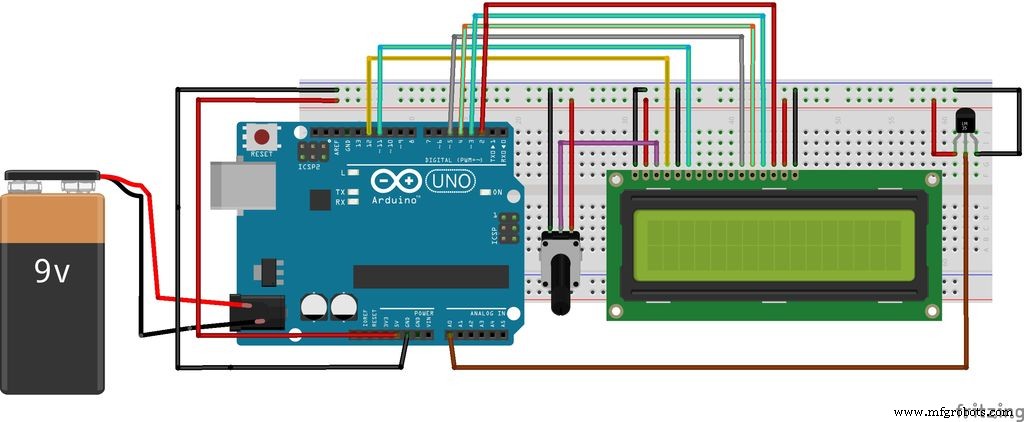
En suivant le schéma de Fritzing ci-dessus, branchez l'écran LCD dans la maquette, puis connectez-le à la carte Arduino avec des cavaliers. Après cela, branchez le potentiomètre et le capteur dans la planche à pain, connectez les broches gauche et droite du pot à la terre et au +5V et celle du milieu à l'écran LCD.
Ensuite, connectez le capteur à la terre et au +5V et à l'Arduino mais soyez très prudent, car si vous le connectez mal, le capteur chauffera jusqu'à 280+ C (540 F) et pourrait être endommagé. Une fois que vous avez tout connecté, passez à l'étape suivante.
Étape 3 :Programmation de l'Arduino
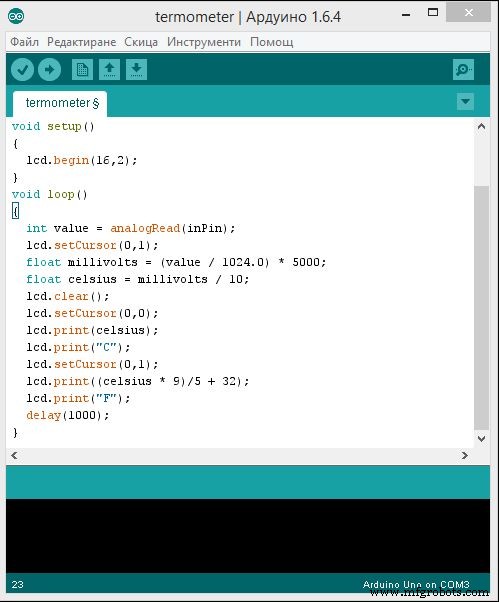
Pour le faire fonctionner, vous devez utiliser l'un des deux codes ci-dessous. Téléchargez-le sur votre Arduino à l'aide de l'environnement de développement intégré , pour faire court IDE, que vous pouvez télécharger depuis la page officielle d'Arduino et le tour est joué !
Si vous ne voyez rien sur l'écran LCD ou si vous voyez des rectangles, tournez le pot dans le sens horaire/antihoraire jusqu'à ce que la lettre s'efface. Vous avez maintenant un thermomètre et vous pouvez mesurer la température de l'air autour de vous, à l'intérieur de votre maison ou à l'extérieur.
Le premier code vient de Gaige Kerns, et il peut être utilisé pour lire à partir de LM36 ou LM35. Merci Gaige ! Découvrez également mon nouveau projet de thermomètre ici !
// inclure le code de la bibliothèque #include // initialiser la bibliothèque avec les numéros des broches de l'interfaceLiquidCrystal lcd(12, 11, 5, 4, 3, 2); // initialiser nos variablesint sensorPin =0;int tempC, tempF;void setup() {// configurer le nombre de colonnes et de lignes de l'écran LCD :lcd.begin(16, 2);}void loop() {tempC =get_temperature(sensorPin);tempF =celsius_to_fahrenheit (tempC);lcd.setCursor(0,0);lcd.print(tempF); lcd.print(" "); lcd.print((char)223); lcd.print("F");delay(200);}int get_temperature(int pin) {// Nous devons indiquer à la fonction à quelle broche le capteur est connecté. Nous utilisons// la broche variable pour cela ci-dessus// Lire la valeur sur ce pinint temperature =analogRead(pin); // Calculer la température en fonction de la lecture et envoyer cette valeur backfloat voltage =temperature * 5.0; voltage =voltage / 1024.0;return ((voltage - 0.5) * 100);}int celsius_to_fahrenheit(int temp) {return (temp * 9 / 5) + 32;}
#include LiquidCrystal lcd(12, 11, 5, 4, 3, 2); //Broches numériques auxquelles vous connectez le LCDconst int inPin =0; // A0 est l'endroit où vous connectez le sensorvoid setup(){ lcd.begin(16,2);}void loop(){ int value =analogRead(inPin); // lit la valeur du capteur lcd.setCursor(0,1) ; millivolts flottants =(valeur / 1024,0) * 5000 ; float celsius =millivolts / 10; lcd.clear(); lcd.setCursor(0,0); lcd.print(celsius); lcd.print("C"); lcd.setCursor(0,1) ; lcd.print((celsius * 9)/5 + 32); //transformer le Celsius en fahrehait lcd.print("F"); retard(1000);}
Code
- Extrait de code n° 1
- Extrait de code 2
Extrait de code n°1Texte brut
// inclure le code de la bibliothèque #include // initialiser la bibliothèque avec les numéros de l'interface pinsLiquidCrystal lcd(12, 11, 5, 4, 3, 2); // initialiser nos variablesint sensorPin =0; int tempC, tempF;void setup() {// configurer le nombre de colonnes et de lignes de l'écran LCD :lcd.begin(16, 2);}void loop() {tempC =get_temperature(sensorPin);tempF =celsius_to_fahrenheit(tempC);lcd.setCursor(0,0);lcd.print(tempF); lcd.print(" "); lcd.print((char)223); lcd.print("F");delay(200);}int get_temperature(int pin) {// Nous devons indiquer à la fonction à quelle broche le capteur est connecté. Nous utilisons// la broche variable pour cela ci-dessus// Lire la valeur sur ce pinint temperature =analogRead(pin); // Calculer la température en fonction de la lecture et envoyer cette valeur backfloat voltage =temperature * 5.0; voltage =voltage / 1024.0;return ((tension - 0.5) * 100);}int celsius_to_fahrenheit(int temp) {return (temp * 9 / 5) + 32;}
Extrait de code #2Texte brut
#includeLiquidCrystal lcd(12, 11, 5, 4, 3, 2); //Broches numériques auxquelles vous connectez le LCDconst int inPin =0; // A0 est l'endroit où vous connectez le sensorvoid setup(){ lcd.begin(16,2);}void loop(){ int value =analogRead(inPin); // lit la valeur du capteur lcd.setCursor(0,1) ; millivolts flottants =(valeur / 1024,0) * 5000 ; float celsius =millivolts / 10; lcd.clear(); lcd.setCursor(0,0); lcd.print(celsius); lcd.print("C"); lcd.setCursor(0,1) ; lcd.print((celsius * 9)/5 + 32); //transformer le Celsius en fahrehait lcd.print("F"); retard(1000);}
Processus de fabrication
- Créez un détecteur d'incendie en quelques minutes avec Samsung SAMIIO, Arduino UNO et Raspberry Pi
- Panneau LCD avec Arduino pour Flight Simulator
- Horloge Arduino avec heures de prière islamique
- Animation LCD et jeux
- Afficher une image sur un écran LCD TFT avec Arduino UNO !
- Contrôle du servomoteur avec Arduino et MPU6050
- module GPS u-blox LEA-6H 02 avec Arduino et Python
- Réveil simple avec DS1302 RTC
- Contrôle de ventilateur PWM 4 broches 25 kHz avec Arduino Uno



